類似の内容を検索してグルーピング
類似テキストを見つけて分類すると、わずかしか違わない内容を調整できます。
情報メモ注: [Find and group similar text] (類似テキストを検索してグルーピング)ファンクションはアジア系文字をサポートしていません。
customers.xlsxファイルには、顧客の職業に関する情報があります。College/Grad Student (大学生/大学院生)とCollege Student (大学生)など、値の一部は非常に似ています。これらの値の一部を再編成すると、読みやすさが向上してデータの質も向上します。
類似した内容を見つけてグルーピングするには、次の手順を実行します。
手順
タスクの結果
このページは役に立ちましたか?
このページまたはコンテンツに、タイポ、ステップの省略、技術的エラーなどの問題が見つかった場合は、お知らせください。改善に役立たせていただきます。

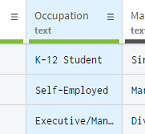
![[Find and group similar text] (類似テキストを検索してグルーピング)メニュー。](/ja-JP/data-preparation-getting-started/Cloud/Content/Resources/images/gs-dp-find_and_group_3.png)